我们在操作电脑的过程中由于各种原因经常会遇到电脑桌面不显示的情况,这里我就以Windows操作系统下桌面不显示的问题说一下解决的办法,这里分两种情况,下面一一为大家进行介绍,如果这篇经验能够帮到您,请您帮忙赞一下或者分享一下,谢谢
1、先说第一种情况,桌面图标不显示,但是显示任务栏和开始菜单栏,见下图这种情况

2、这种情况的解决方法比较简单,在桌面单击右键依次选查看-显示桌面图标,这样就解决了上面的情况,解决之后见第二张图


3、上面是第一种情况,下面我们来说一下第二种情况。第二种情况是桌面图标和任务栏及开始菜单栏都不显示,如下图显示这样

4、遇到上面这情况怎么解决呢,其实也很简单,大家跟着我一步步操作,首先同时按下Ctrl+Alt+Del三个按键调出任务管理器,调出之后如下图,点击左上角的文件选项

5、点击文件选项之后会出现一个选项框,选择新建任务,然后会出现下图情况,在输入框里输入explorer.exe然后确认,这样桌面就恢复正常了

6、当然了,第五步中可以通过浏览路径C:/windows/explorer.exe找到文件之后点击确定,可以达到同样的显示桌面效果,如下图所示
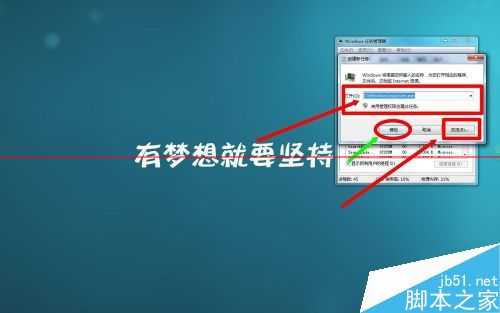
注意事项:上面两种情况一定要分清是哪一种,不要搞错了,不然解决不了你的问题
原文:http://www.jb51.net/os/windows/308866.html